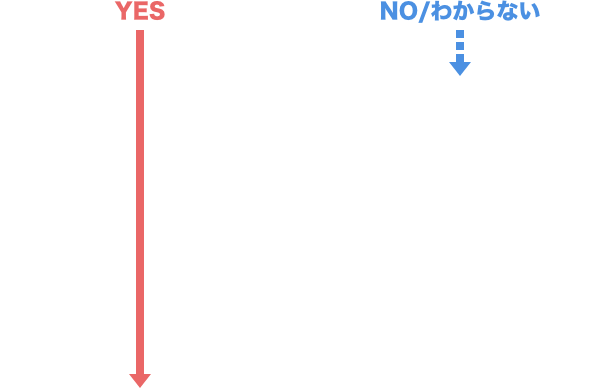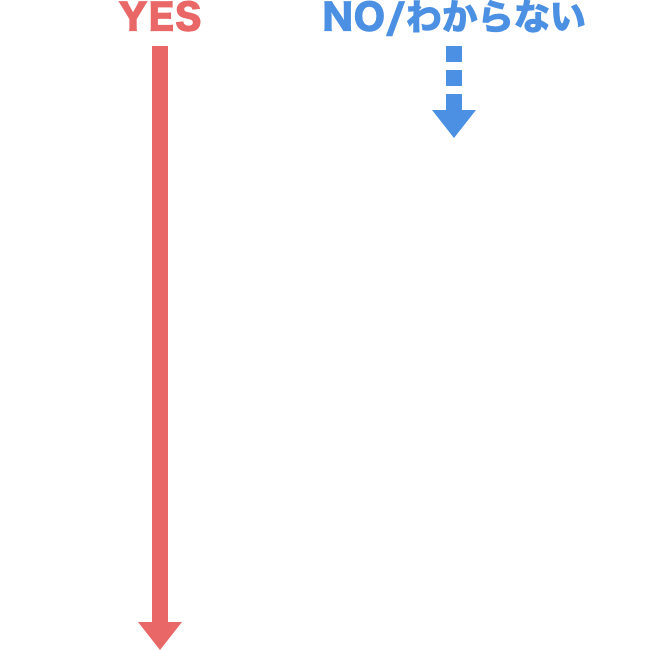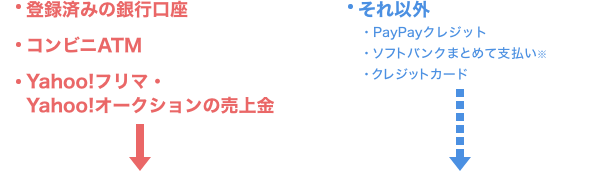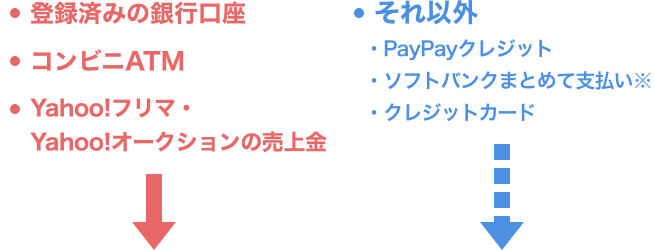- PayPay TOP
- PayPayの登録方法と使い方
- Amazon.co.jpでのお支払いにPayPayを使う
Amazonで
Amazon.co.jpの支払いでPayPayを利用するには、PayPayアプリで本人確認が必要となります。ご利用いただけるのは、「残高(「PayPayマネー)」と「PayPayポイント」となります。
Amazon.co.jpで
PayPayを
ご利用いただくために
簡単2ステップでご利用可能か確認いただけます。本人確認の詳細はこちら。
-
1.本人確認が完了している
-
2.普段利用しているチャージ方法は
本人確認とは?
本人確認書類(マイナンバーカード、運転免許証、運転履歴証明書のいずれか1点)を利用した本人確認手続きをPayPayアプリ内で行っていただくと、銀行口座の登録や、ご利用いただけるお店の数が増えて、さらに便利にPayPayをご利用いただけます。
ソフトバンク・ワイモバイルまとめて支払いを利用した残高へのチャージには手数料がかかります。毎月初回チャージは手数料無料、2回目以降は2.5%(税込)の手数料がチャージ金額に加算されて請求されます。
本人確認が完了
しているか確認する
本人確認は以下の3ステップで確認可能です。
-
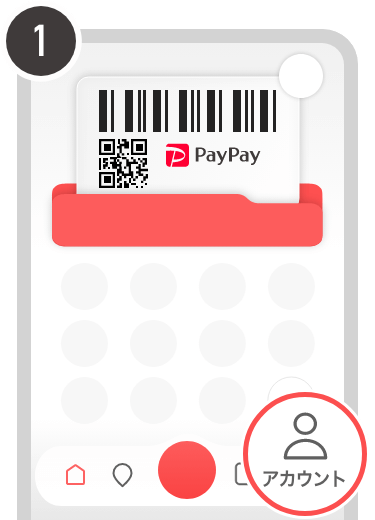
ホーム画面の[アカウント]を選択します
-
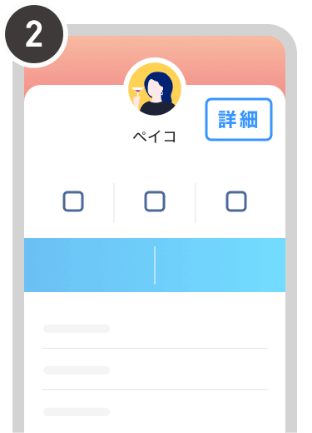
右上の[詳細]を選択しアカウント情報を表示します
-
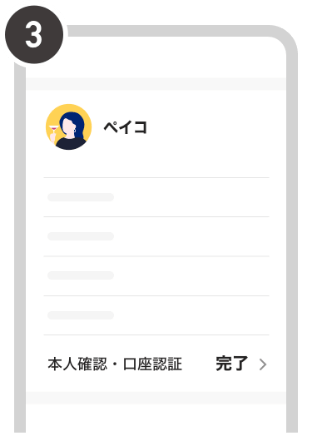
本人確認・口座認証の項目が[完了]になっていれば本人確認済みです
Amazon.co.jpで
ご利用可能な
PayPay残高
(PayPayマネー)と
PayPayポイントについて
Amazon.co.jpのお支払いでご利用いただけるのは、PayPay残高(PayPayマネー)とPayPayポイントです。PayPayマネーライトは利用できません。
| 名称 | チャージ方法 |
|---|---|
| PayPayマネー(※1) | 銀行口座/Yahoo!フリマ・Yahoo!オークションの売上金/現金(セブン銀行ATM・ローソン銀行ATMの利用) |
| PayPayポイント | 特典やキャンペーンによる付与のためチャージはできません。 |
- 本人確認後にチャージしたPayPay残高が、PayPayマネーとしてご利用いただけます。本人確認前に保有しているPayPayマネーライト、PayPayポイントが、PayPayマネーになることはありません。
Amazon.co.jpでの
PayPayご利用方法
スマートフォンから設定
PayPayで支払う方法の追加手順
-
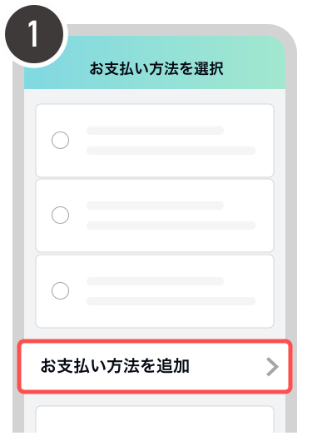
[お支払い方法を追加]を選択
-
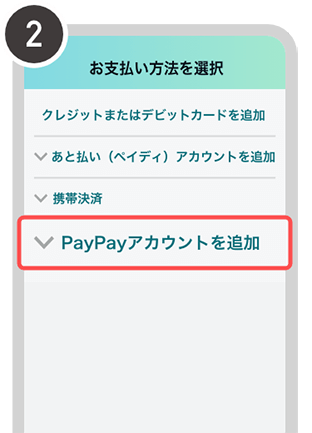
[PayPayアカウントを追加]を選択
-
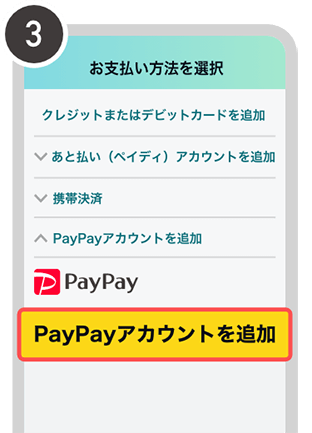
[PayPayアカウントを追加]を選択
-
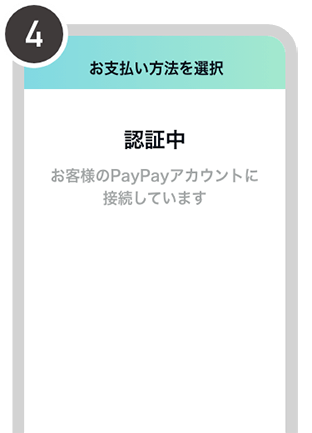
認証中。画面が切り替わるまでお待ちください
-
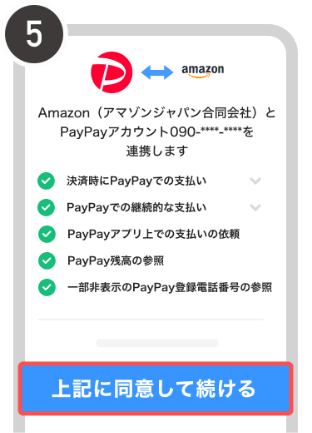
[上記に同意して続ける]を選択
※ [Amazonアカウントに連携するには本人確認が必要です]と表示された場合は本人確認を行ってください
-
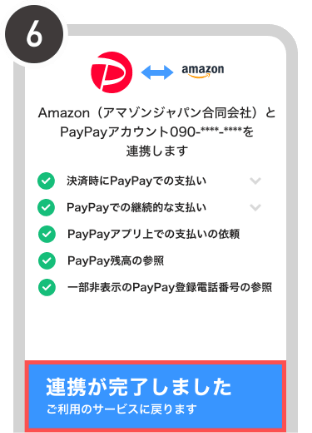
連携が完了
[ご利用中のサービスに戻ります]を選択
パソコンから設定
PayPayで支払う方法の追加手順
①PayPayアプリでQRコードスキャン
-
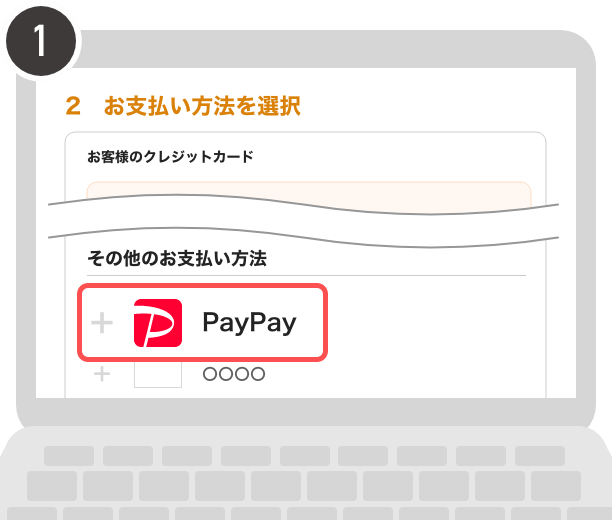
お支払方法を選択からPayPayを選択
-
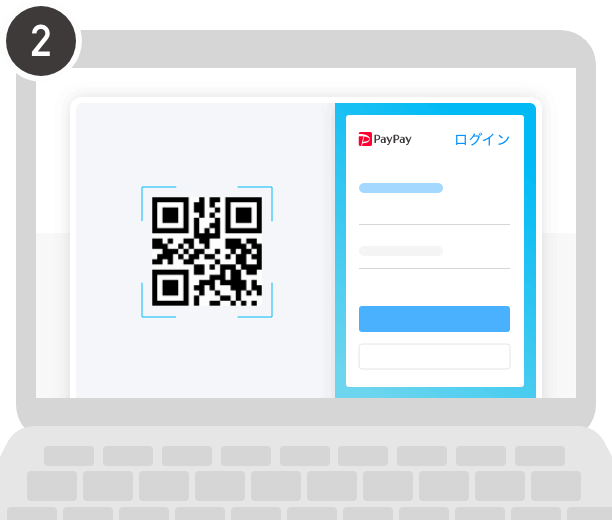
PayPayで支払うためのQRコードが表示されます
-
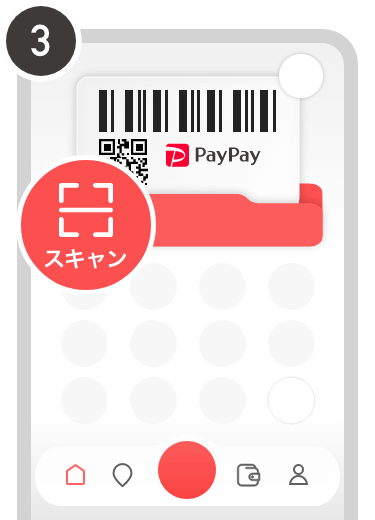
PayPayアプリを起動し[スキャン]を選択
-
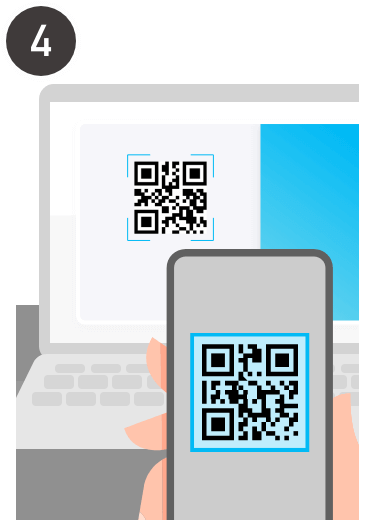
パソコン画面のQRコードを読み取る
-
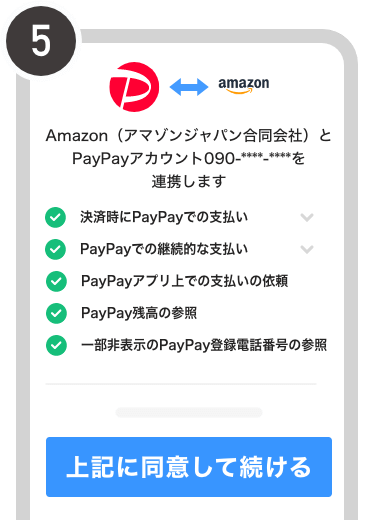
[上記に同意して続ける]を選択
※ [Amazonアカウントに連携するには本人確認が必要です]と表示された場合は本人確認を行ってください
-
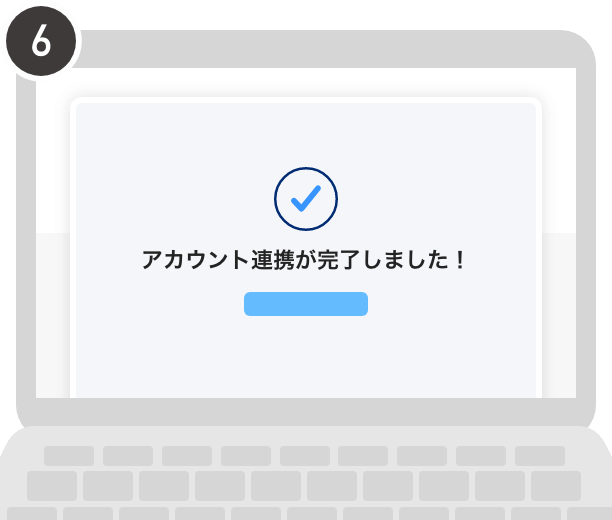
パソコン画面上で連携が完了
[ご利用中のサービスに戻ります]を選択
PayPayで支払う方法の追加手順
②PayPayに登録した電話番号でログイン
-
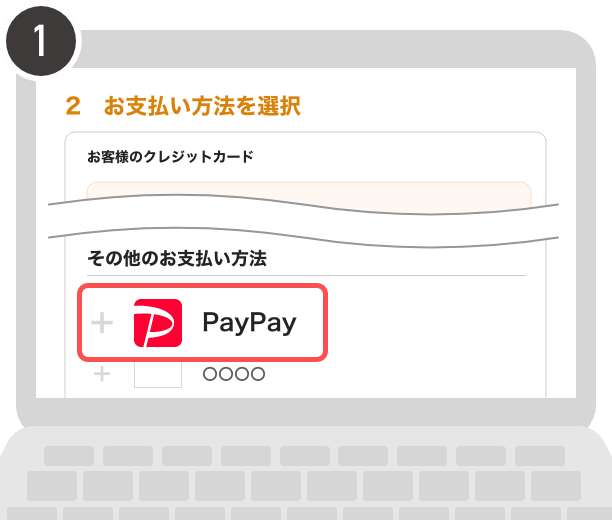
お支払方法を選択からPayPayを選択
-
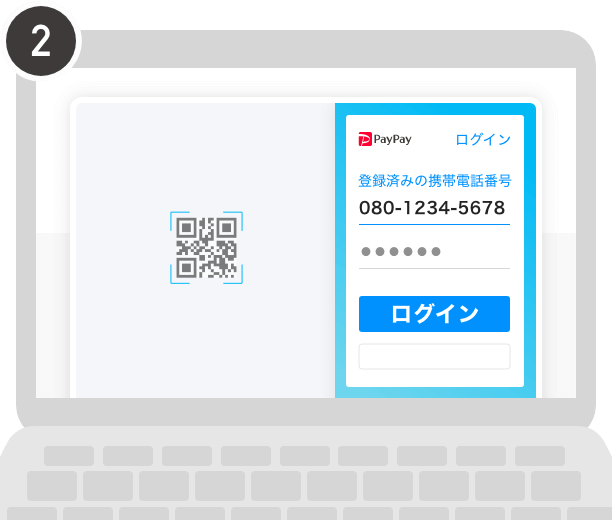
PayPayの画面に切り替わるので、PayPayに登録している携帯電話番号、パスワードを入力してログインします
-
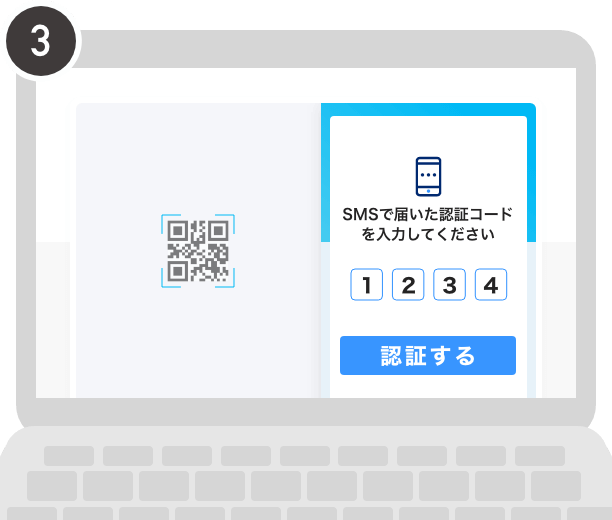
SMSで送信された4桁の認証コードを入力
-
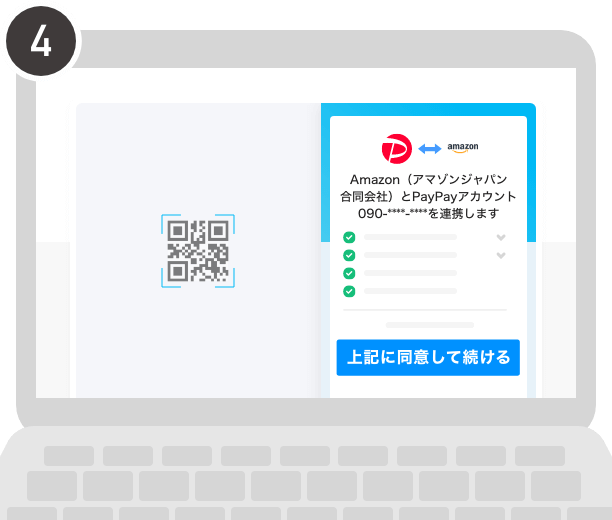
[上記に同意して続ける]を選択
※ [Amazonアカウントに連携するには本人確認が必要です]と表示された場合は本人確認を行ってください
-
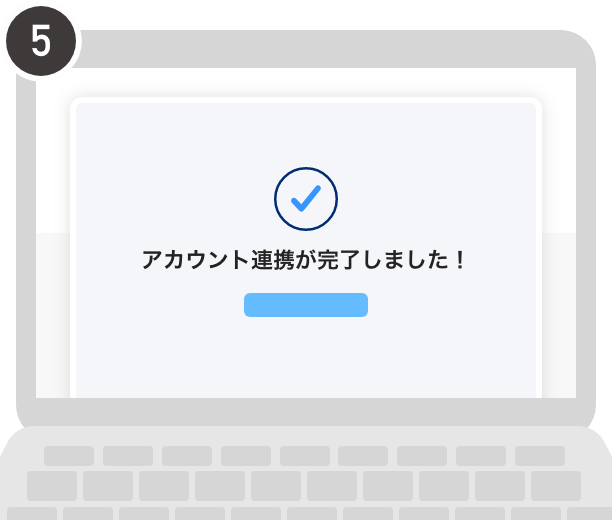
パソコン画面上で連携が完了
[ご利用中のサービスに戻ります]を選択
その他確認・設定方法
利用可能な残高の確認&チャージ方法
-
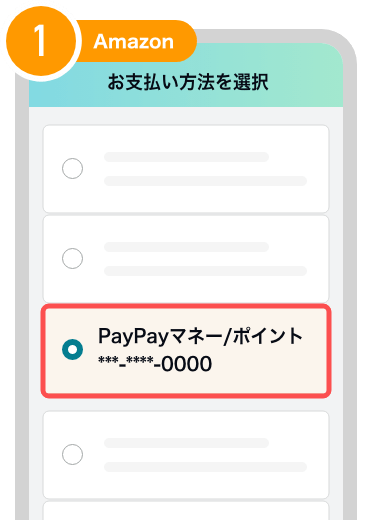
[PayPay]を選択
-
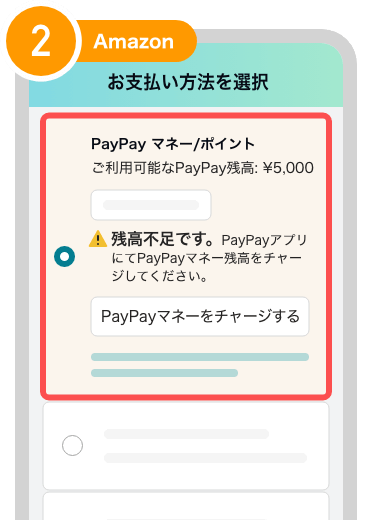
残高が不足している場合は、[残高不足]と表示されます
※ 残高が足りている場合はそのままご利用いただけます
-
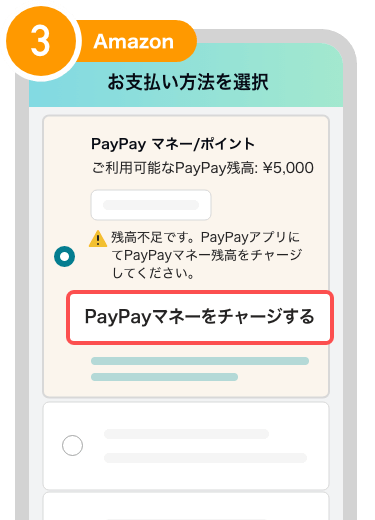
[PayPayマネーをチャージする]ボタンを押すとPayPayアプリのチャージ画面に遷移します
-
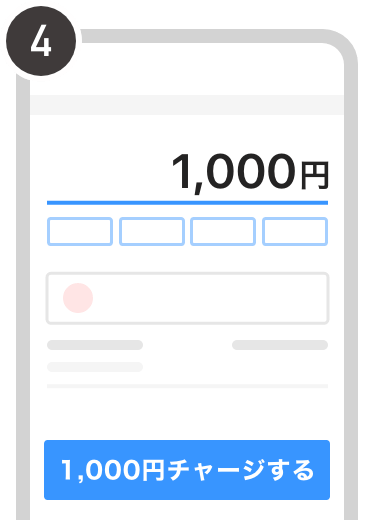
不足額が自動入力されますので、PayPayマネーをチャージしてください
不足額が1,000円を下回る場合、1,000円以上のチャージが必要です。
2回目以降もPayPayで支払う方法
前回PayPayでお支払いされていても、毎回「支払い方法の選択」で再設定が必要となります。
-
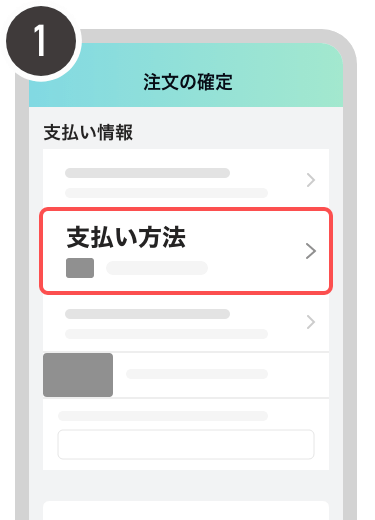
「注文の確定」画面で[支払い方法]を選択
-
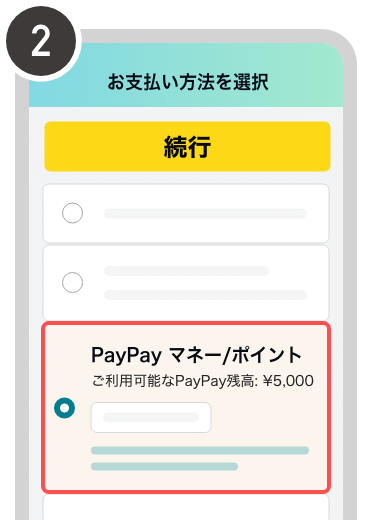
[PayPay]を選択後、続行をタップ
-
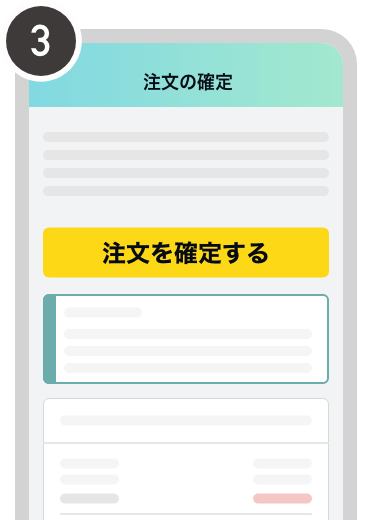
ご注文内容に間違いがないか確認し、[注文を確定する]を選択
Amazon.co.jp内で
PayPay決済できない商品
以下の商品・サービスのお支払いでは、PayPayで決済はできません。詳細はAmazon.co.jpにてご確認ください。
- Amazonギフト券
- 一部のデジタルコンテンツ(Kindle本、Kindle Unlimited以外)
- ライフ/バローでのご注文
- Amazonフレッシュでのご注文
- Amazon Payご利用分のお支払い
- 定期おトク便のご注文
- Amazonビジネスでのご注文
Amazon Kindle本での
ご利用方法
既にPayPayアカウントを紐付け済みの方
Amazon Kindle本のページより変更が可能です。
Amazon Kindle本の支払い設定には、事前にAmazon.co.jpのアカウントにPayPay支払いの追加が必要です。
-
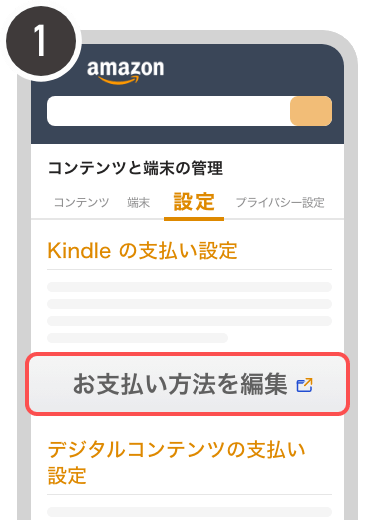
[設定]タブの[お支払い方法を編集]をクリック
-
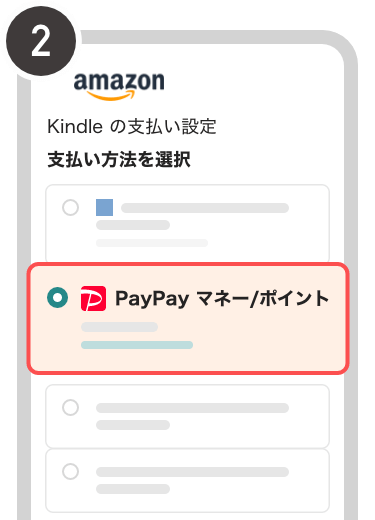
PayPayを選択
-
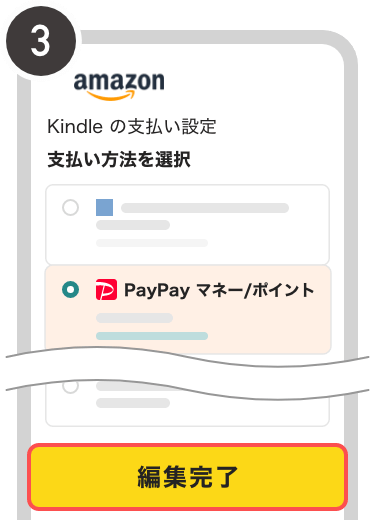
[編集完了]をクリック
Amazonプライム
会員費支払いでのご利用方法
既にAmazonプライム会員の方でお支払い方法をPayPayへ変更する方(既にPayPayアカウントを紐付け済みの方)
Amazonプライムのページより変更が可能です。
-
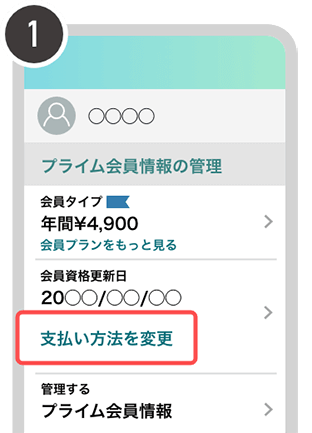
[支払い方法を変更]をクリック
-
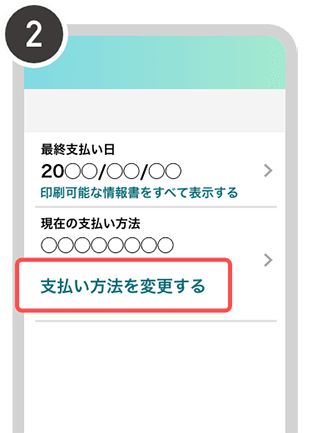
現在の支払い方法から[支払い方法を変更する]をクリック
-
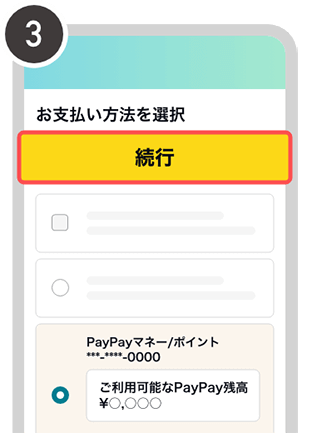
PayPayを選択し、[続行]をクリック
※ [Amazonアカウントに連携するには本人確認が必要です]と表示された場合は本人確認を行ってください
既にAmazonプライム会員の方でお支払い方法をPayPayへ変更する方(まだPayPayアカウントを紐付けしていない方)
Amazonプライムのページより変更が可能です。
-
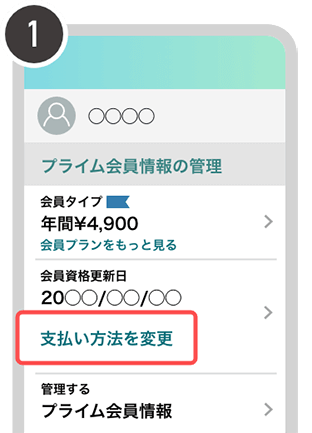
[支払い方法を変更]をクリック
-
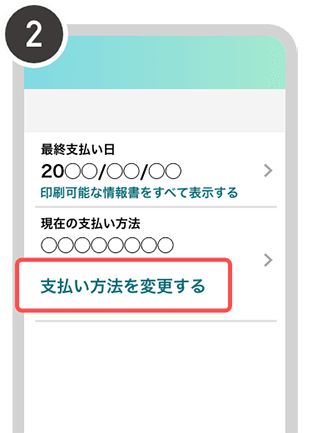
現在の支払い方法から[支払い方法を変更する]をクリック
-
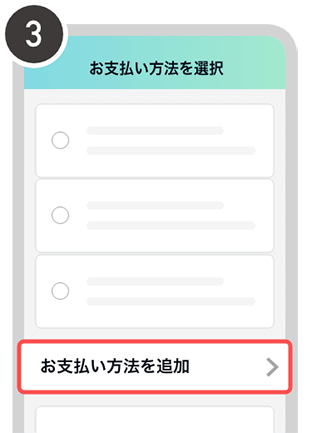
[お支払い方法を追加]を選択
-
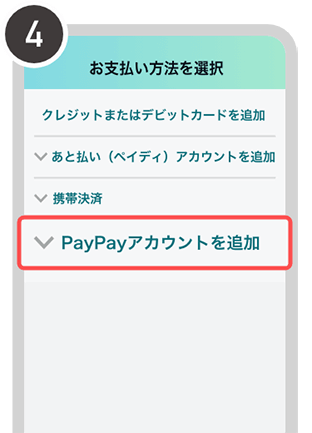
[PayPayアカウントを追加]を選択
-
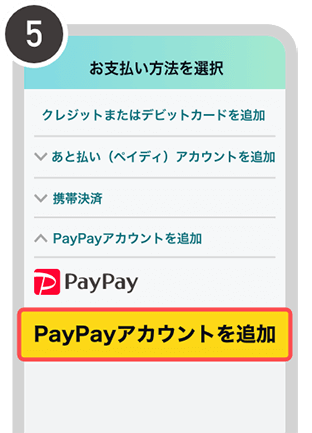
[PayPayアカウントを追加]を選択
-
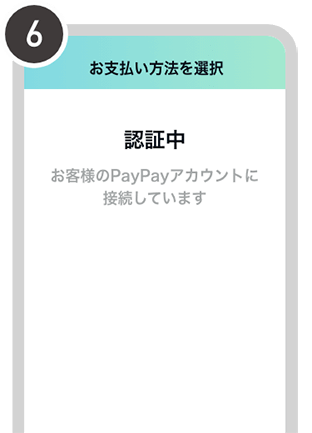
認証中。画面が切り替わるまでお待ちください
-
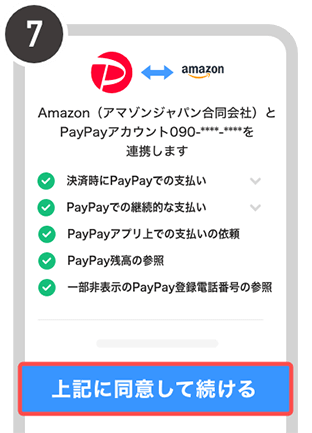
[上記に同意して続ける]を選択
※ [Amazonアカウントに連携するには本人確認が必要です]と表示された場合は本人確認を行ってください
-
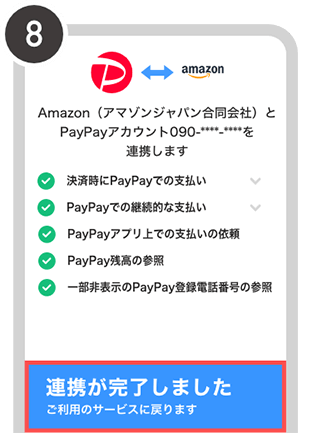
連携が完了
[ご利用中のサービスに戻ります]を選択
Amazonプライムへ新しく入会する方
-
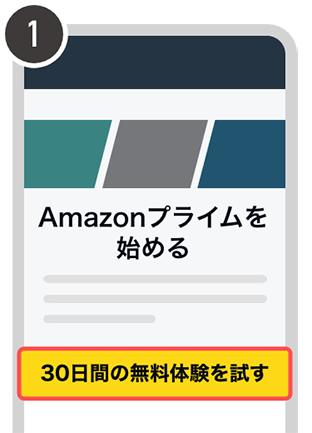
[30日間の無料体験を試す]をクリック
-
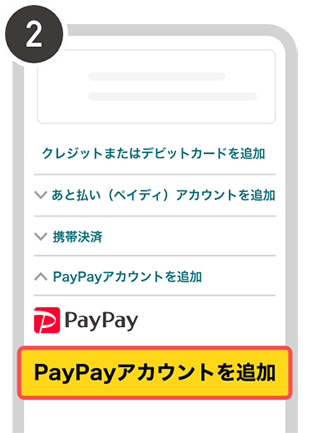
[PayPayアカウント追加]をクリック
-
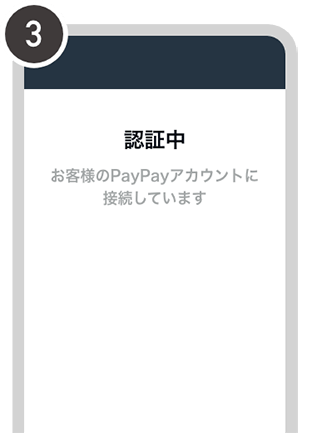
PayPayアカウントに接続します
-
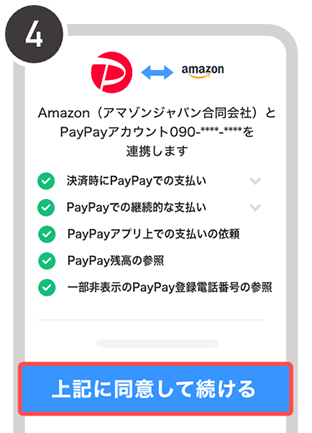
[上記に同意して続ける]を選択
※ [Amazonアカウントに連携するには本人確認が必要です]と表示された場合は本人確認を行ってください
-
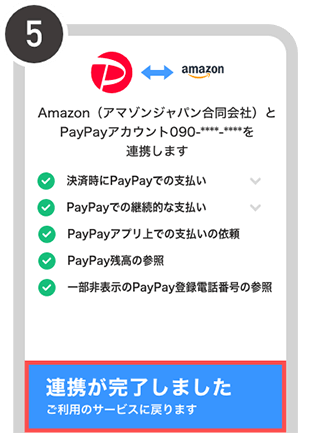
連携が完了
[ご利用中のサービスに戻ります]を選択 -
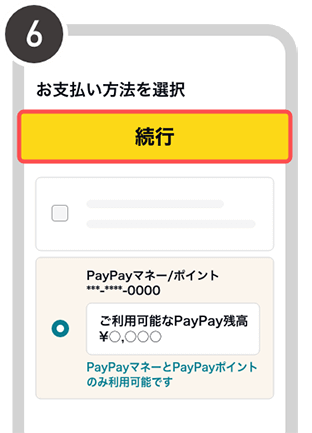
[続行]をクリック
※ [Amazonアカウントに連携するには本人確認が必要です]と表示された場合は本人確認を行ってください
-
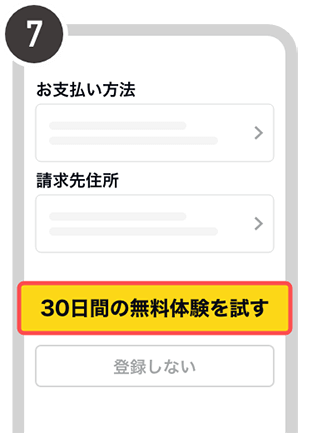
[30日間の無料体験を試す]をクリック
-
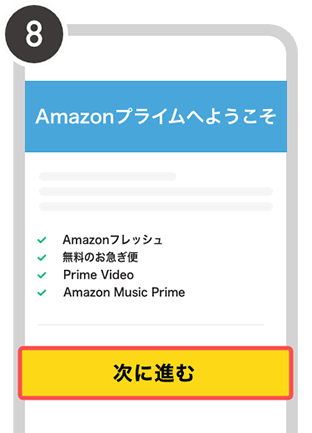
[次に進む]をクリックして完了
いますぐPayPayアプリをダウンロード >>